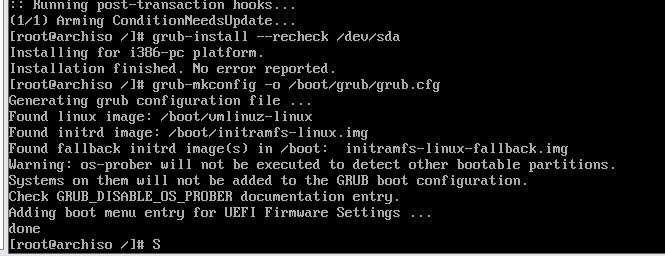參考:(25條消息) 虛擬機安裝Arch Linux_虛擬機安裝archlinux_追光少年羽的博客-CSDN博客 準備工作 在開始安裝 Arch Linux 之前,需要先下載安裝映像文件並創建好虛擬機環境。 下載安裝鏡像 下麵是 Arch Linux 官方的安裝文件下載地址: Arch Linux ...
參考:(25條消息) 虛擬機安裝Arch Linux_虛擬機安裝archlinux_追光少年羽的博客-CSDN博客
準備工作
在開始安裝 Arch Linux 之前,需要先下載安裝映像文件並創建好虛擬機環境。
下載安裝鏡像
下麵是 Arch Linux 官方的安裝文件下載地址:
Arch Linux - DownloadsArch Linux 安裝映像下載地址。
點擊並打開這個頁面後,可以看到目前 Arch Linux 最新的版本和下載包的文件信息。往下翻頁,在頁面下方有各個國家可用的下載加速鏡像。
選擇距離自己所在位置最近的加速鏡像可以有效提升安裝包的下載速度,我們找到 "China",然後選擇其中一個任意可用的加速鏡像地址,比如 163.com。
點擊鏡像鏈接後,就會打開一個類似文件列表的頁面,我們選擇 iso 尾碼的那個文件,直接點擊文件名稱進行下載操作。
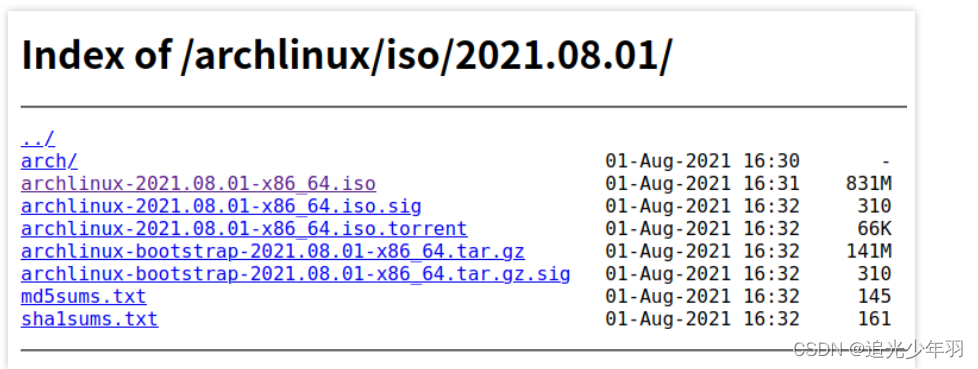
創建虛擬機
在VMWARE中創建虛擬機,(選擇“稍後選擇操作系統”和“其他Linux5. 64位),其他配置按需設置.
創建完成後把上面下載的ISO文件裝入虛擬機
安裝 Arch Linux
啟動虛擬機,一切操作正常的話,開機後會看到如下畫面:
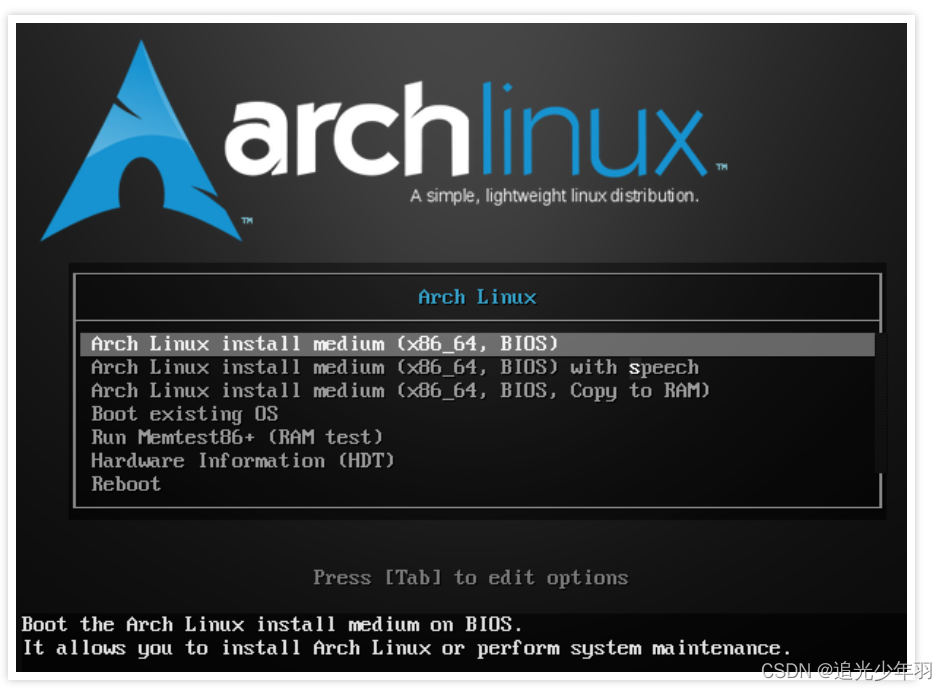
通過上下方向鍵可以自由選擇相關的菜單。選擇第一項“Arch Linux Install medium (x86_64, BIOS)“,按回車鍵確認,進入 Arch Linux 的安裝環境。
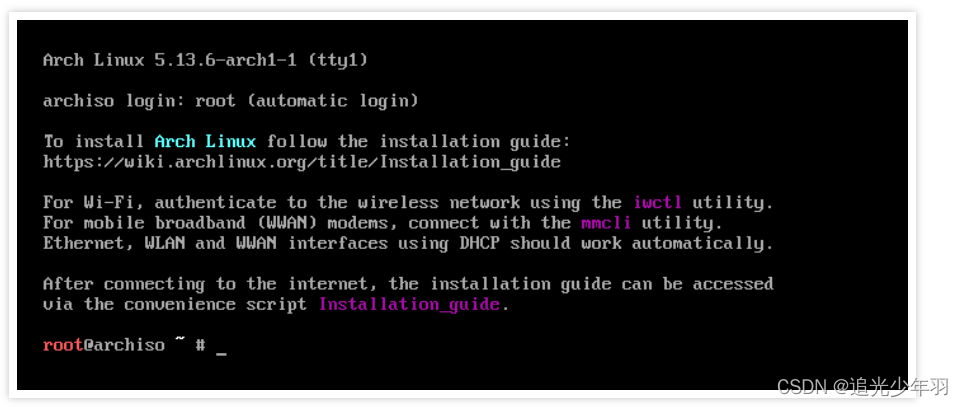
磁碟分區
開始正式安裝系統前,需要先對硬碟做分區操作。這需要指定可操作的硬碟,可以通過以下命令來確定當前系統有哪些可用的硬碟設備:
fdisk -l
命令會反回類似如下的輸出結果:
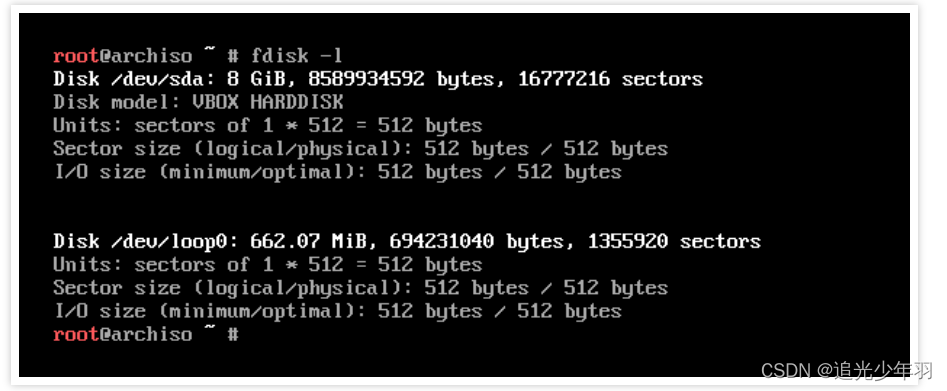
其中 /dev/sda 就是一個可用的硬碟設備。記下這個名稱,等下分區時會用的上。在正式開始分區前,需要先確定好分區規劃。
對於正式使用的場景,我會建議你多參考一些 Linux 分區方案,可以使日後在磁碟的利用方面更加妥當。不過對於本文僅做體驗的場景,我自己的方案如下:
- 一個交換分區,大小為 2 GiB。
- 最後所有的空間都留給根分區。
- 總大下就是你分配的硬碟空間大小(如:我一共分配20G給這個虛擬機,2G給交換分區,所以剩下18G的都是根分區)
- 20G分配2G後,根分區分配18G時報錯就分配17G
有了分區方案,輸入以下命令開始分區操作:
fdisk /dev/sda
命令執行後,會進入如下界面:
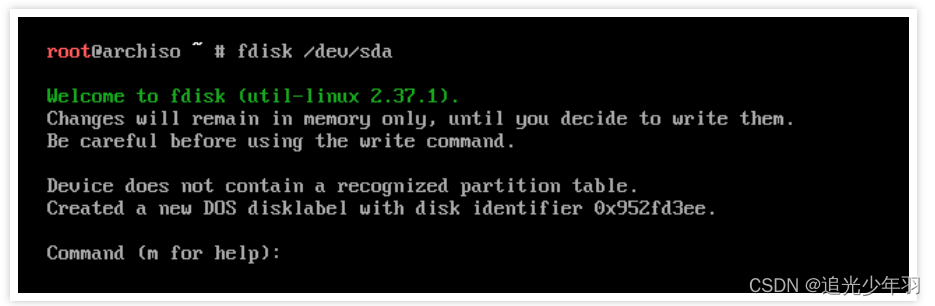
這就是 fdisk 提供的分區操作界面了,通過如下操作來創建一個 2 GiB 的交換分區:
- 輸入
n新建分區。 - 輸入
p新建主分區。 - 分區編號輸入
1。 - 開始扇區不用輸入,直接回車鍵進入下一項。
- 結束扇區輸入
+2G。
然後用同樣的流程完成主分區的創建。這一步的分區號為 2,後面的扇區輸入都保持空,然後直接回車鍵就可以了,程式會自動分配剩餘的所有空間。
- 輸入
n新建分區。 - 輸入
p新建主分區。 - 分區編號輸入 2。
- 開始扇區不用輸入,直接回車鍵進入下一項。
- 結束扇區輸入
+17G。
以上操作完成後,輸入 w 寫入分區信息(我輸入w就報錯,fdisk -l查看發現配置已經寫進去,應該是預設自動寫入)。
然後再次輸入 fdisk -l 命令,會發現輸出信息中多瞭如下內容:
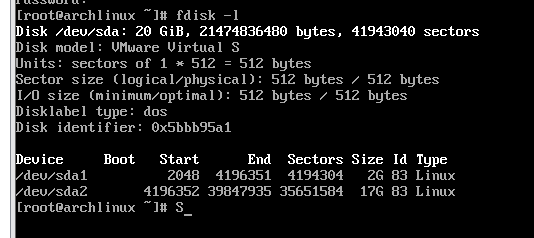
這說明分區操作成功了。
格式化分區
硬碟分區後,還需要做格式化操作。Linux 針對不同的分區類型,提供了有不同的格式化命令。首先來格式化交換分區:
mkswap /dev/sda1
主分區使用 ext4 格式的分區:
mkfs.ext4 /dev/sda2
掛載分區
完成分區格式化後,接下來需要掛載分區。首先掛載根分區:
mount /dev/sda2 /mnt
然後啟用交換分區:
swapon /dev/sda1
安裝系統
完成了以上磁碟操作步驟,就可以正式開始安裝 Arch Linux 系統了。不過開始之前,為了提升安裝包的下載速度,可以通過以下命令自動更新並保存 5 個速度最快的軟體包鏡像加速地址:
- reflector \
- --save /etc/pacman.d/mirrorlist \
- --country China \
- --protocol https \
- --latest 5(這項參數我感覺和版本有關,我沒有輸入,安裝時還是挺快的)
然後安裝基礎軟體包,Linux 內核,常見硬體的固件和常用軟體工具:
pacstrap /mnt base linux linux-firmware vim sudo
等待安裝完成。
結束後,生成新的自動掛載文件,並寫入到新安裝的系統:
genfstab -U /mnt >> /mnt/etc/fstab
然後進入到新安裝的系統:
arch-chroot /mnt
接下來,將開始對新系統做配置操作。
配置 Arch Linux
配置網路
安裝網路 DHCP 動態 IP 軟體包和網路管理軟體包:
pacman -S dhcpcd networkmanager
輸入此代碼會出現安裝選項,輸入 Y 後回車
啟用相關服務:
- systemctl enable dhcpcd
- systemctl enable NetworkManager
配置時區
Arch Linux 預設為 UTC 時區,調整為國內時區使用下麵的命令:
ln -sf /usr/share/zoneinfo/Asia/Shanghai /etc/localtime
配置本地字元編碼
- 編輯
/etc/locale.gen文件,取消en_US.UTF-8 UTF-8這一行前的註釋信息。 - 執行
locale-gen命令生成本地字元集信息。 - 創建
/etc/locale.conf文件,內容為:LANG=en_US.UTF-8。
使用 en_US.UTF-8 而不使用中文字元編碼的原因是為了避免系統輸出無法顯示的中文信息,以方便排查問題。
此過程代碼
//編輯編輯/etc/locale.gen文件
vim /etc/locale.gen
//執行locale-gen命令生成本地字元集信息
locale-gen
//創建/etc/locale.conf文件
touch /etc/locale.conf
//編輯/etc/locale.conf
vim /etc/locale.conf
//內容
LANG=en_US.UTF-8
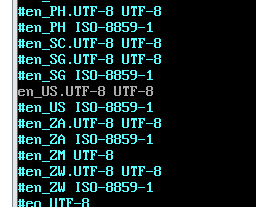
配置用戶
設置 root 賬號密碼:
passwd
添加新的普通用戶,並加入到 wheel 用戶組,以方便使用 sudo 命令來執行一些需要超級用戶許可權的操作:
useradd -m -G wheel -s /bin/bash zzxworld
最後面的 zzxworld 是新用戶名稱,需要自己定義。
編輯 /etc/sudoers 文件,移除 # %wheel ALL=(ALL) ALL 這一行前的井號,使 wheel 用戶組的用戶都可以正常執行 sudo 命令。
vim /etc/sudoers
退出時需要加入!
:wq!
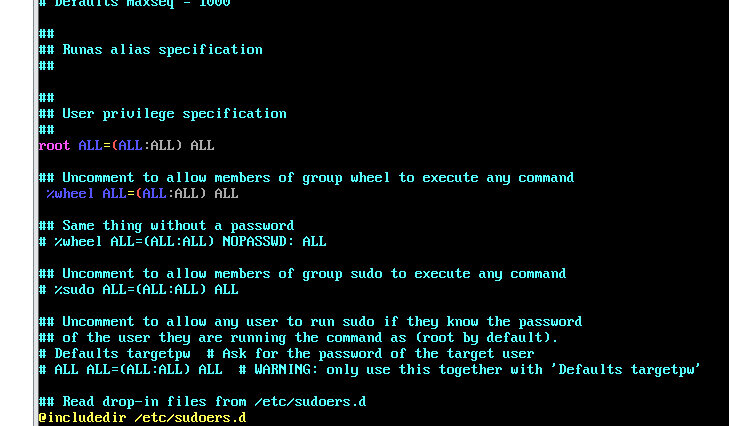
給新用戶設置密碼:
passwd zzxworld
再次提示:最後面的 zzxworld 是上面創建的新用戶名稱,請替換成自己的。
配置系統引導程式
安裝 GRUB 啟動載入器:
pacman -S grub
//回車後有 Y 確認
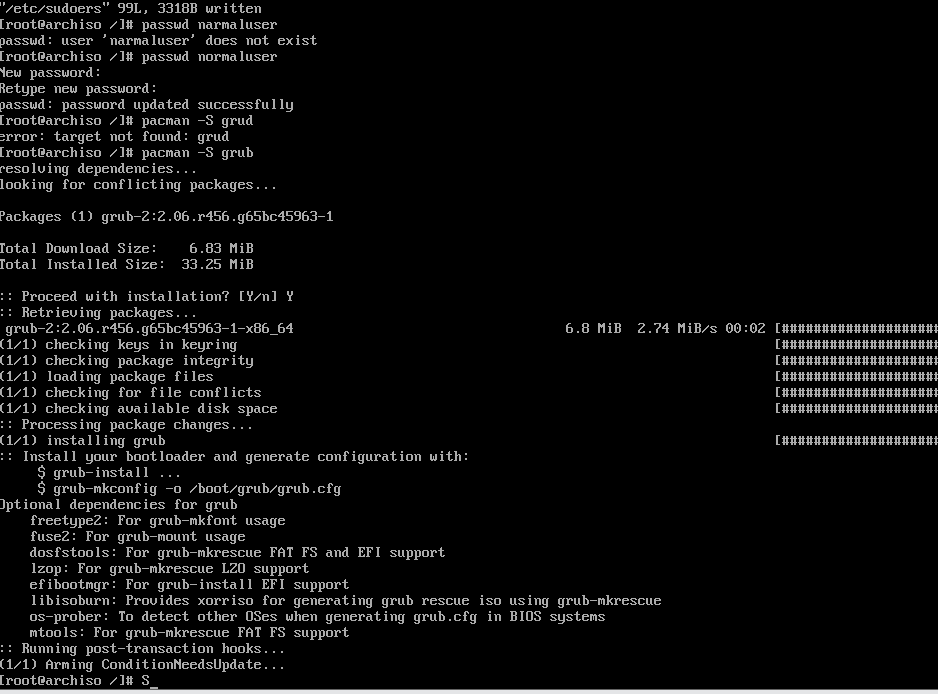
安裝 GRUB 引導信息至指定的硬碟:
grub-install --recheck /dev/sda
生成並寫入 GRUB 配置信息:
grub-mkconfig -o /boot/grub/grub.cfg
登錄新系統
完成以上步驟後,Arch Linux 的基礎安裝工作就完成了,可以嘗試退出安裝環境併進入新系統。
首先輸入以下命令退出 chroot 環境:
exit
然後卸載之前掛載的分區:
umount -R /mnt
把掛載的安裝鏡像文件取消,然後重新啟動系統。正常的話,應該會看到新的啟動選項選擇界
直接按回車鍵,就可以進入新安裝的 Arch Linux 系統了。
這裡需要註意新安裝的archlinux沒有桌面環境以及視窗管理,這些需要自己安裝